
Kätke osoitteeni ‑toiminnon käyttäminen Macissa
Kätke osoitteeni ‑toiminnolla voit luoda yksilöllisiä, satunnaisia sähköpostiosoitteita, jotka välittävät viestit omalle tilillesi, jotta sinun ei tarvitse jakaa todellista sähköpostiosoitettasi, kun täytät lomakkeen verkossa tai tilaat uutiskirjeen. Voit valita sähköpostien välittämisen iCloudin Mailissa käyttämääsi osoitteeseen tai mihin tahansa Apple-tiliisi liitettyyn sähköpostiosoitteeseen.
Jos haluat tietoja siitä, mitä voit tehdä Kätke osoitteeni ‑toiminnolla iPhonessa ja iPadissa sekä iCloud.comissa, katso Kätke osoitteeni ‑toiminnon käyttöönotto ja käyttö laitteillasi iCloud+-palvelussa.
Jos haluat käyttää Kätke osoitteeni ‑toimintoa, sinulla on oltava tilattuna iCloud+ tai Apple One, joka sisältää iCloud+:n ja muita palveluita. Katso Applen tukiartikkeli Apple-tilausten yhdistäminen samaan pakettiin Apple Onella.
Huomaa: iCloud+ ei välttämättä ole käytettävissä kaikissa maissa tai kaikilla alueilla, ja iCloud+-ominaisuudet saattavat vaihdella alueittain. Katso macOS:n Ominaisuuksien saatavuus ‑verkkosivu.
Uuden osoitteen luominen automaattisesti Safarissa tai Mailissa
Safarissa ja Mailissa voit automaattisesti luoda yksilöllisiä, satunnaisia osoitteita klikkaamalla sähköpostiosoitekenttää ja valitsemalla Kätke osoitteeni. Katso Henkilökohtaisen sähköpostiosoitteen kätkeminen Safarissa ja Kätke osoitteeni ‑toiminnon käyttäminen Mailissa.
Uuden osoitteen luominen manuaalisesti iCloud-asetuksissa
Avaa Macissa Järjestelmäasetukset-appi
 .
.Klikkaa nimeäsi sivupalkin yläreunassa.
Jos nimeäsi ei näy, klikkaa ”Kirjaudu sisään”, syötä Apple-tilisi sähköpostiosoite tai puhelinnumero ja anna sitten salasanasi.
Klikkaa iCloud ja klikkaa Kätke osoitteeni.
Klikkaa vasemmassa alakulmassa
 .
.Näkyviin tulee valintaikkuna, ja siinä näkyy satunnaisesti muodostettu iCloud-sähköpostiosoite.
Vinkki: Voit luoda uuden satunnaisen iCloud-sähköpostiosoitteen klikkaamalla
 .
.Kirjoita sähköpostillesi nimi ja huomautus, jotka auttavat muistamaan, miten käytät kyseistä osoitetta, ja klikkaa sitten Jatka.
Kun olet valmis, klikkaa Jatka ja sitten Valmis.
Välitetyn viestin osoitteen muuttaminen Kätke sähköpostiosoitteeni ‑toiminnossa
Jos sinulla on useampi henkilökohtainen osoite, voit valita, mihin niistä haluat välittää viestit.
Avaa Macissa Järjestelmäasetukset-appi
 .
.Klikkaa nimeäsi sivupalkin yläreunassa.
Jos nimeäsi ei näy, klikkaa ”Kirjaudu sisään”, syötä Apple-tilisi sähköpostiosoite tai puhelinnumero ja anna sitten salasanasi.
Klikkaa iCloud ja klikkaa Kätke osoitteeni.
Klikkaa vasemmassa alakulmassa
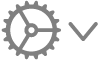 ja klikkaa sitten Muuta välitetyn viestin osoitetta.
ja klikkaa sitten Muuta välitetyn viestin osoitetta.Valitse osoite, johon haluat Kätke osoitteeni -toiminnon välittävän sähköpostin, ja klikkaa sitten Valmis.
Kätke osoitteeni ‑toiminnolla luotujen sähköpostiosoitteiden kopioiminen, muokkaaminen ja poistaminen käytöstä
Voit kopioida osoitteen, muuttaa nimiä ja muistiinpanoja sekä poistaa osoitteen käytöstä, jolloin et enää vastaanota siihen lähetettyjä viestejä.
Avaa Macissa Järjestelmäasetukset-appi
 .
.Klikkaa nimeäsi sivupalkin yläreunassa.
Jos nimeäsi ei näy, klikkaa ”Kirjaudu sisään”, syötä Apple-tilisi sähköpostiosoite tai puhelinnumero ja anna sitten salasanasi.
Klikkaa iCloud ja klikkaa Kätke osoitteeni.
Valitse vasemmalla osoite ja tee sitten jokin seuraavista:
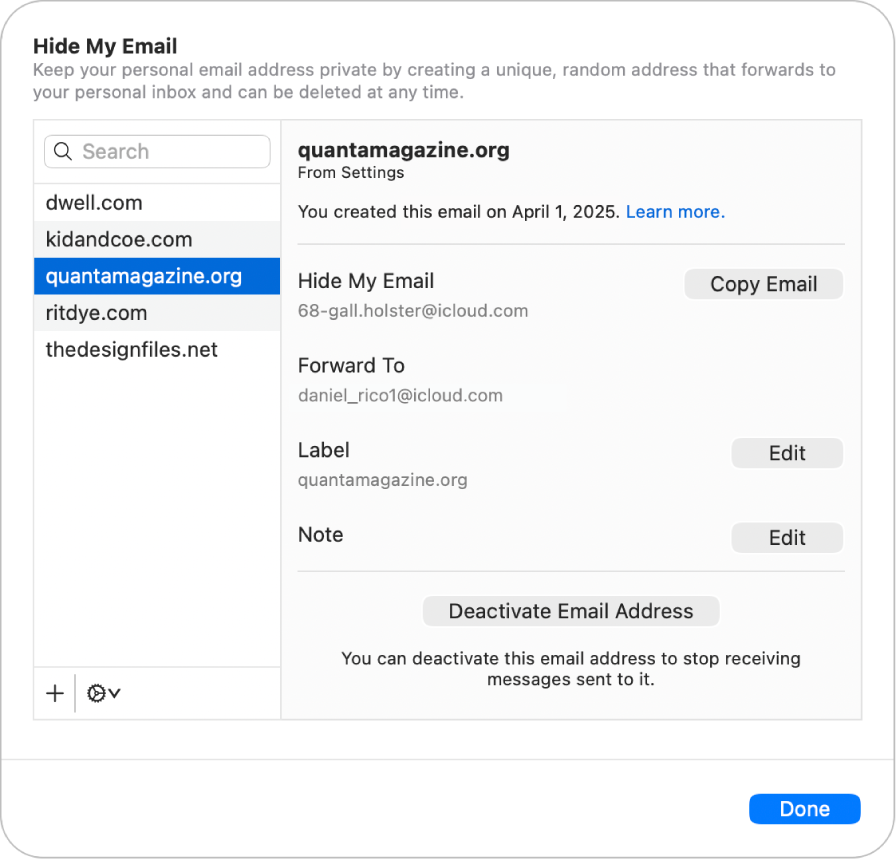
Kopioi osoite: Klikkaa Kopioi sähköposti.
Muokkaa nimeä: Klikkaa Nimiö-kohdan vieressä Muokkaa, muuta nimeä ja klikkaa sitten Valmis.
Muokkaa muistiinpanoa: Klikkaa Muistiinpano-kohdan vieressä Muokkaa, muuta muistiinpanoa ja klikkaa sitten Valmis.
Poista osoite käytöstä: Klikkaa Lopeta sähköpostiosoitteen käyttö ja klikkaa Lopeta käyttö.
Klikkaa Valmis.
Käytöstä poistettujen osoitteiden aktivointi uudelleen tai poistaminen
Kun olet poistanut osoitteen käytöstä, voit aktivoida sen uudelleen, jos haluat jatkaa viestien vastaanottamista. Voit myös poistaa käytöstä poistettuja osoitteita pysyvästi.
Avaa Macissa Järjestelmäasetukset-appi
 .
.Klikkaa nimeäsi sivupalkin yläreunassa.
Jos nimeäsi ei näy, klikkaa ”Kirjaudu sisään”, syötä Apple-tilisi sähköpostiosoite tai puhelinnumero ja anna sitten salasanasi.
Klikkaa iCloud ja klikkaa Kätke osoitteeni.
Klikkaa vasemmassa alakulmassa
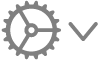 ja klikkaa sitten Näytä käytöstä poistetut osoitteet.
ja klikkaa sitten Näytä käytöstä poistetut osoitteet.Valitse vasemmalla olevasta luettelosta käytöstä poistettu osoite ja tee sitten jokin seuraavista:
Palauta käytöstä poistettu osoite käyttöön: Klikkaa Ota osoite uudelleen käyttöön ja klikkaa sitten Ota uudelleen käyttöön.
Poista käytöstä poistettu osoite: Klikkaa Poista osoite ja klikkaa sitten Poista.
Klikkaa Valmis ja klikkaa sitten uudelleen Valmis.